
usb装win7系统,USB安装Windows 7系统的详细教程
时间:2024-12-17 来源:网络 人气:
USB安装Windows 7系统的详细教程

一、准备工作
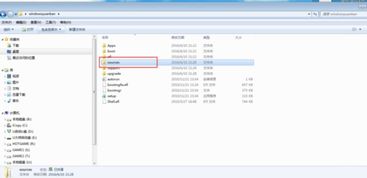
在开始安装之前,我们需要做好以下准备工作:
准备一个8GB以上的U盘。
下载Windows 7镜像文件。
下载并安装U盘启动盘制作工具。
二、制作U盘启动盘
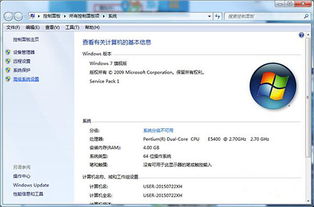
以下是制作U盘启动盘的详细步骤:
将U盘插入电脑,并打开U盘启动盘制作工具。
选择U盘作为启动盘制作的目标设备。
选择Windows 7镜像文件作为启动盘的源文件。
点击“开始制作”按钮,等待制作完成。
制作完成后,U盘启动盘就准备好了。
三、设置BIOS启动顺序

在安装Windows 7之前,我们需要设置BIOS启动顺序,确保电脑可以从U盘启动。
重启电脑,并按F2、Del或F10等键进入BIOS设置。
找到“Boot”或“Boot Options”选项。
将“Boot Device Priority”或“Boot Order”设置为“U盘”。
保存并退出BIOS设置。
四、安装Windows 7系统

完成BIOS设置后,我们可以开始安装Windows 7系统了。
重启电脑,并从U盘启动。
按照屏幕提示操作,选择安装Windows 7。
选择安装类型,如“自定义(高级)”。
选择要安装Windows 7的分区,并点击“下一步”。
等待Windows 7安装完成,并重启电脑。
五、安装驱动程序
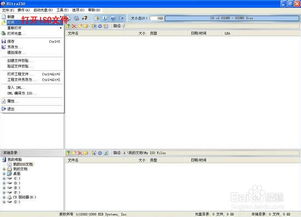
安装完Windows 7后,我们需要安装相应的驱动程序,以确保电脑硬件正常工作。
将Windows 7镜像中的驱动程序文件夹复制到电脑中。
打开设备管理器,查找需要安装驱动的硬件设备。
右键点击设备,选择“更新驱动程序”。
选择“浏览计算机以查找驱动程序软件”。
选择驱动程序文件夹,并点击“下一步”完成安装。
通过以上步骤,您就可以使用USB安装Windows 7系统了。在安装过程中,请注意备份重要数据,以免数据丢失。祝您安装顺利!
教程资讯
教程资讯排行












